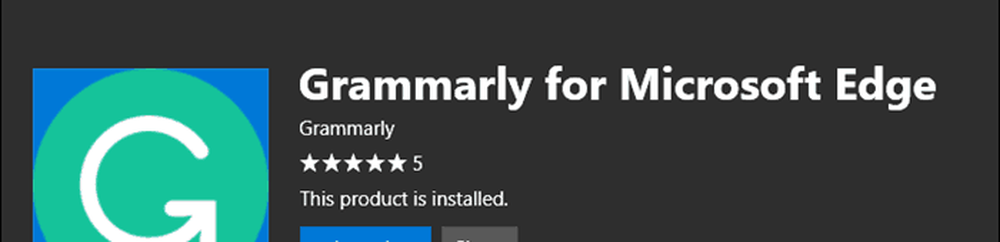Grammatikk og stavekontroll virker ikke i Microsoft Word
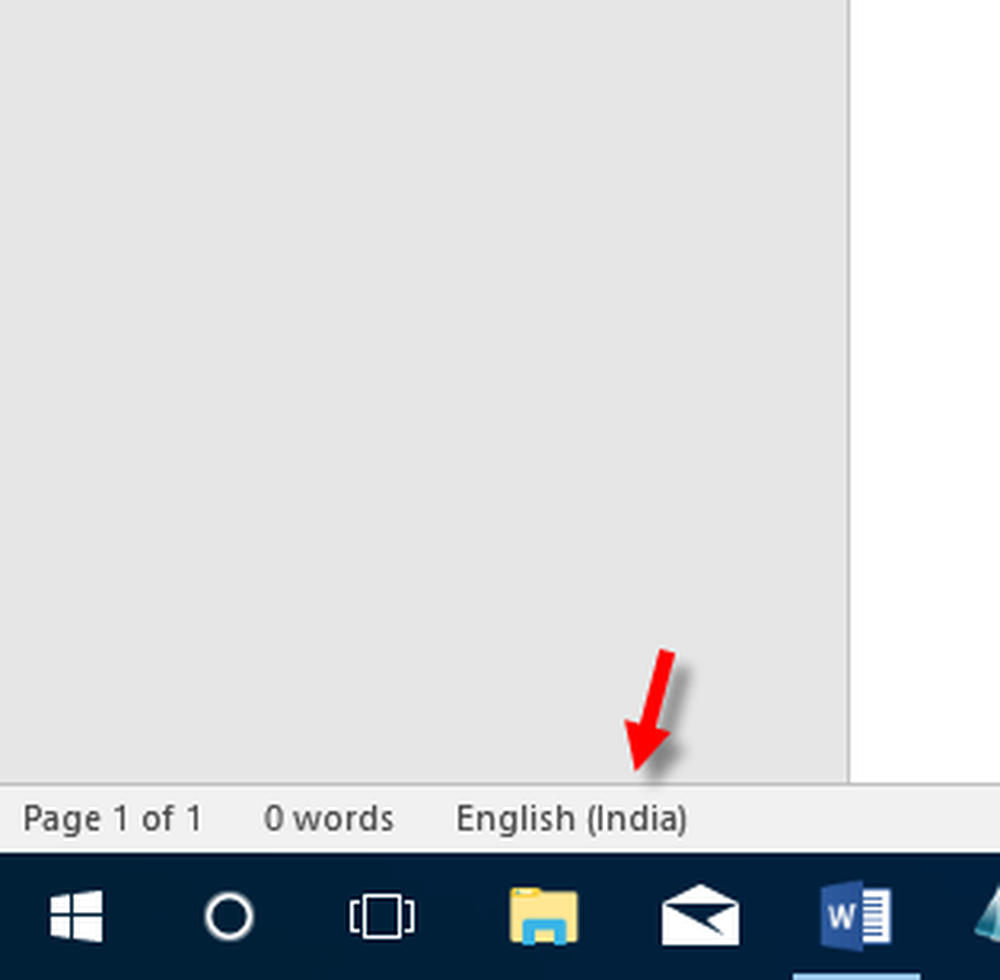
Microsoft Word er en veldig nyttig programvare når det gjelder å skrive lange avsnitt med styling. Nesten hver forfatter bruker Word på sin datamaskin. Folk bruker Microsoft Word over Notisblokk fordi - i tillegg til formateringsalternativene - kan det oppdage stavefeil, grammatiske feil og setningsformasjoner. Men hvis din grammatikk og stavekontroll ikke virker i Microsoft Word, viser dette innlegget deg hvordan du løser problemet
Stavekontroll fungerer ikke i Word
Årsaken til dette problemet kan være mange. Hvis du for eksempel har lagt til mer enn ett språk i systemet, kan du få dette problemet. På Windows 10, hvis du har endret språket for å bruke Cortana, kan du få dette problemet med Microsoft Word. Funksjonen kan deaktiveres automatisk. Derfor, hvis du står overfor det samme problemet og vil løse problemet, utfør følgende trinn.
1] Åpne Microsoft Word. Du vil se språket nederst. Det kan være engelsk (India), engelsk (USA), etc. Klikk på den språkknappen.
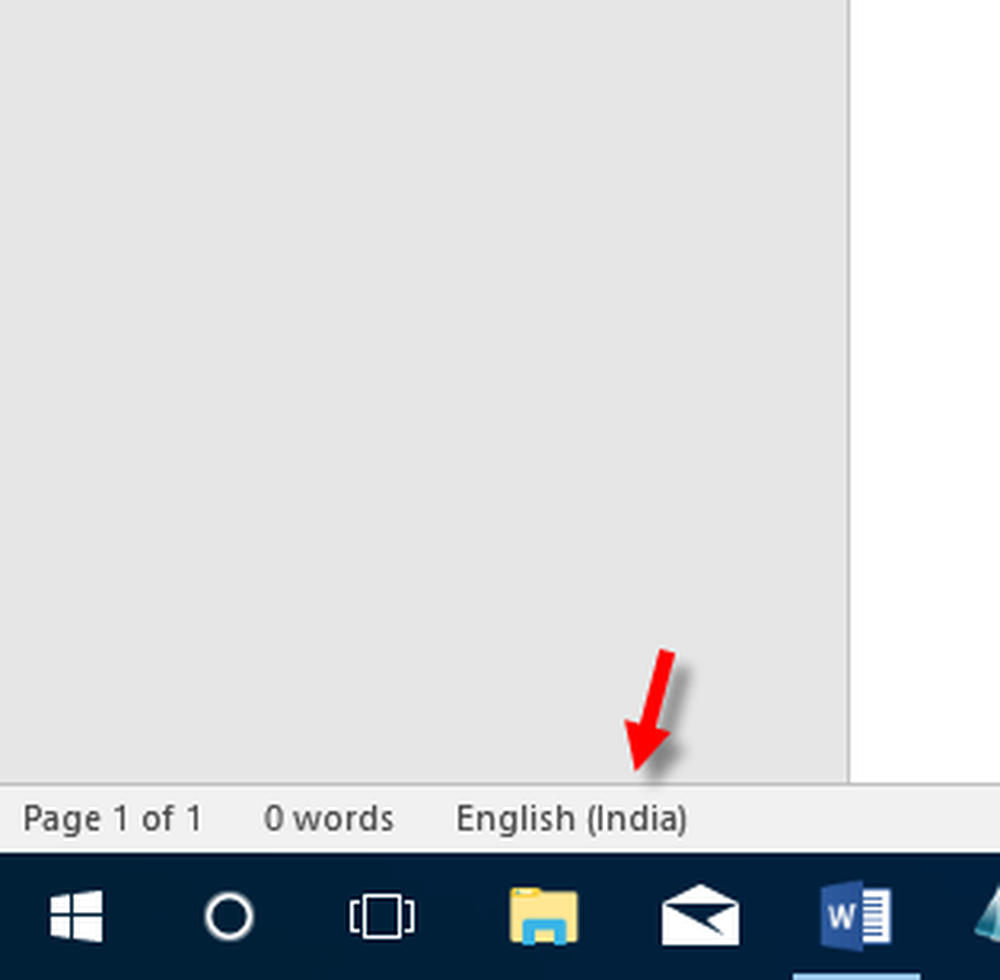
Hvis du har lagt til to språk, får du en popup slik:
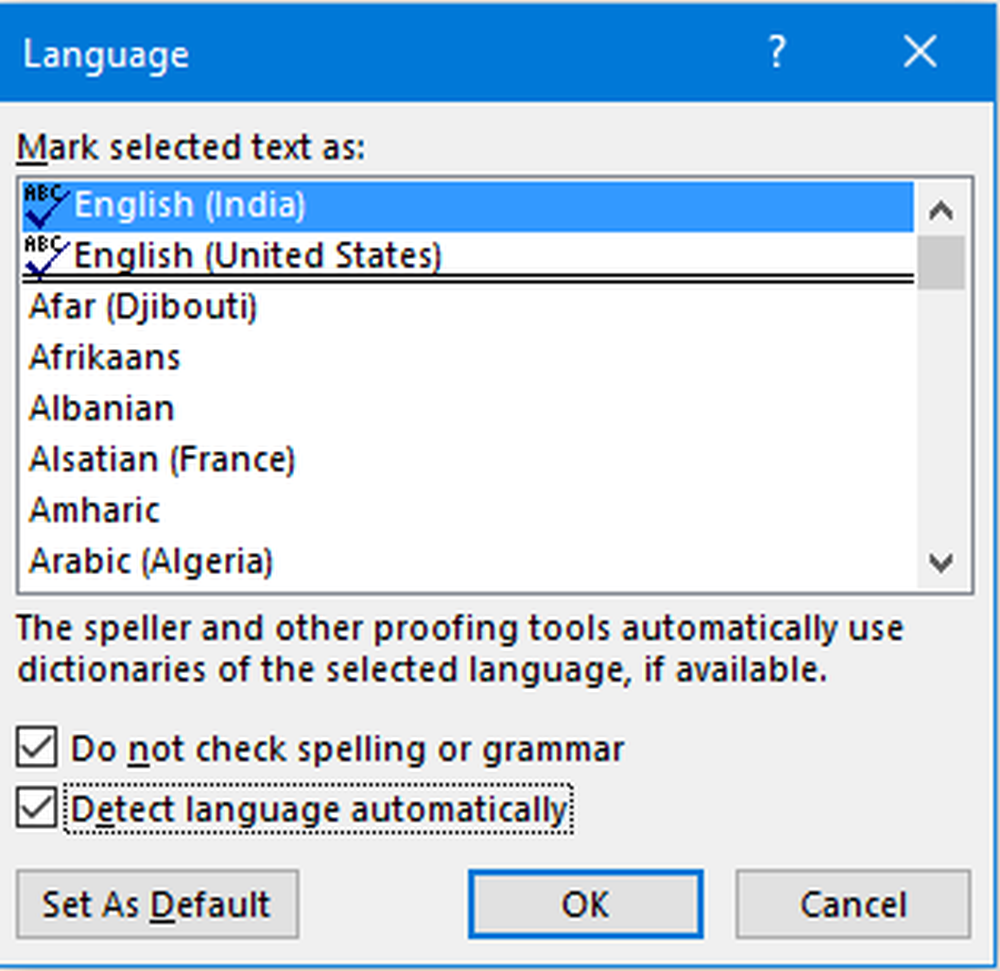
Velg nå et språk du vil skrive inn og sørg for at følgende alternativer ikke er merket:
- Ikke sjekk stavemåte eller grammatikk
- Oppdag språk automatisk
Fjern merket fra begge boksene. Hvis du ikke fjerner krysset fra "Oppdag språk automatisk", Vil den samme feilen vises når du åpner ordet for andre gang. Nå, slå på Satt som standard knappen og klikk på det bekreftende alternativet.
2] Hvis du fortsatt står overfor det samme problemet, kan du gjøre følgende.
Åpne Word og klikk på Fil. Nå, gå til Valg> Proofing.
Under Når du retter opp stavemåte og grammatikk i Word, du kan finne noen alternativer som "Sjekk stavemåten når du skriver,""Kontroller grammatikk med stavemåte"Og flere andre. Pass på at alle disse er merket.
3] Dette kan også skje hvis Proofing Tools ikke er installert for standard språk. Du må kanskje installere dem. Du kan gjøre dette via Kontrollpanel, Avinstaller en programapplet. Velg Microsoft Office> Endre> Legg til eller fjern funksjoner> Utvid Office Shared Funksjoner> Proofing Tools.
4] Kontroller at tilleggsprogrammet Speller er deaktivert. Hvis du bruker engelsk (US), vil tillegget være Speller EN-US. Du kan gjøre dette her - Klikk på kategorien Fil> Alternativer> Add-ins.
Start datamaskinen på nytt og sjekk. Microsoft Word-programvaren skal kunne registrere stave- og grammatikfeil.